原标题:"腾达(Tenda)FH330路由器Client+AP设置上网"的相关教程资料分享。- 【WiFi之家网】编辑整理。

腾达(Tenda)FH330无线路由器上,无线信号放大模式(Client+AP)上网的设置方法;无线信号放大模式(Client+AP)上网,顾名思义就是用来放大无线Wi-Fi信号的,前提是用户知道已知无线WiFi的密码。

Client+AP上网设置步骤:
一、设置电脑IP地址
本例以Windows XP系统为例,Windows 7和Windows 8用户请搜索本站文章:电脑动态IP地址设置方法。
1、右击“网上邻居”——>点击“属性”
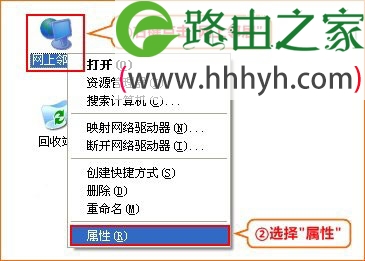
2、鼠标右击“本地连接”—>点击“属性”
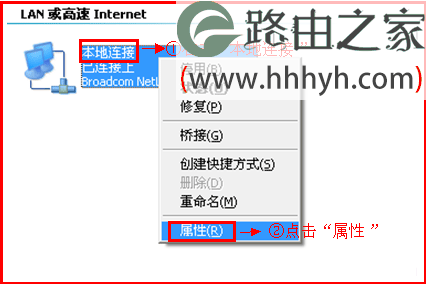
3、鼠标双击“Internet协议(TCP/IP)”
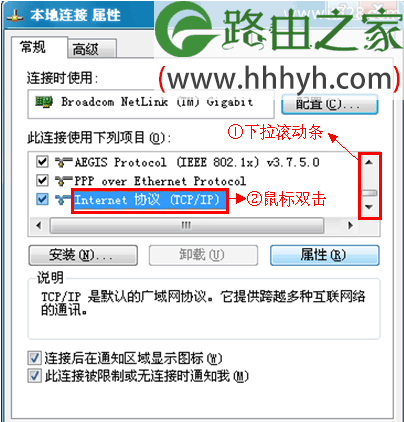
3、选择“自动获得IP地址”和“自动获得DNS服务器地址”——>点击“确定”。
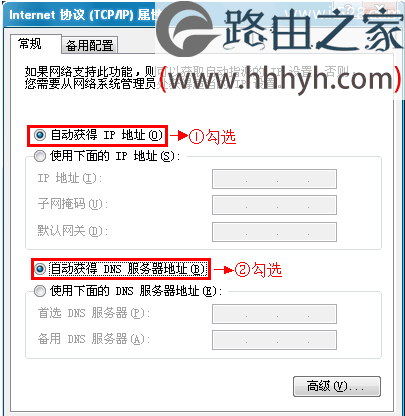
二、Client+AP设置
1、在浏览器中输入:192.168.0.1 按回车键。(如果192.168.0.1打不开,请搜索本站文章:腾达路由器192.168.0.1打不开的解决办法)

2、在跳转的页面中点击“无线中继”——>选择“无线信号放大模式(Client+AP)”——>选择要放大的无线信号——>输入“上级无线信号密码”——>点击“确定”。
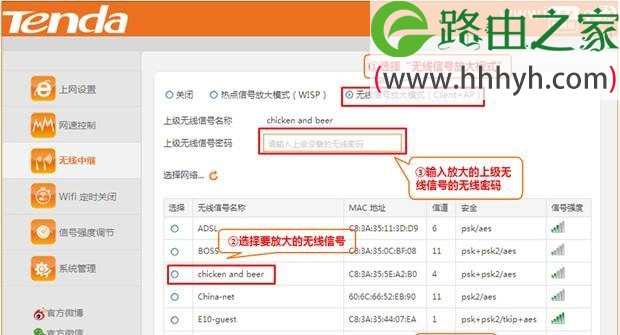
注意问题:
1、点击确定后,FH330路由器会提示需要重启,重启后设置才会生效;如果会提示重启,请手动重启一下FH330路由器。
2、在设置“无线信号放大模式(Client+AP)”上网时,如果上级无线路由器的设置网址是:192.168.1.1,那么需要把腾达FH330路由器的设置网址修改为:192.168.1.X(2<X<254)。即,两台无线路由器的设置网址的前三位要保持相同,最后一位不同。
修改设置网址的方法:点击“系统管理”——>“登录IP地址”,进行修改即可。
![]()
以上就是关于“腾达(Tenda)FH330路由器Client+AP设置上网”的教程!
原创文章,作者:路由器,如若转载,请注明出处:https://www.224m.com/67581.html

